Externa meddelanden
Gäller för: Configuration Manager (aktuell gren)
I en komplex IT-miljö kan du ha ett automatiseringssystem som Azure Logic Apps. Kunder använder dessa system för att definiera och kontrollera automatiserade arbetsflöden för att integrera flera system. Du kan integrera Configuration Manager i ett separat automatiseringssystem via produktens SDK-API:er. Men den här processen kan vara komplex och utmanande för IT-proffs utan bakgrund inom programvaruutveckling.
Från och med version 2107 kan du aktivera webbplatsen för att skicka meddelanden till ett externt system eller program. Den här funktionen förenklar processen med hjälp av en webbtjänstbaserad metod. Du konfigurerar prenumerationer för att skicka dessa meddelanden. Dessa meddelanden svarar på specifika, definierade händelser när de inträffar. Till exempel regler för statusmeddelandefilter.
Obs!
Det externa systemet eller programmet definierar och tillhandahåller de metoder som den här funktionen anropar.
När du konfigurerar den här funktionen öppnar webbplatsen en kommunikationskanal med det externa systemet. Det systemet kan sedan starta ett komplext arbetsflöde eller en åtgärd som inte finns i Configuration Manager.
Från och med version 2111 använder du Configuration Manager-konsolen för att skapa eller redigera prenumerationer för externa meddelanden. Den här artikeln fokuserar nu på den upplevelsen. Om du använder version 2107 läser du Configuration Manager version 2107.
Förutsättningar
Skapa prenumerationen på platsen på den översta nivån i hierarkin. Den här webbplatsen är antingen en fristående primär plats eller en central administrationsplats (CAS). Du kan visa och ändra en befintlig prenumeration på valfri plats i en hierarki.
Webbplatsens tjänstanslutningspunkt måste vara i onlineläge. Mer information finns i Om tjänstanslutningspunkten.
För närvarande stöder den här funktionen endast Azure Logic Apps som det externa systemet. En aktiv Azure-prenumeration med behörighet att skapa en logikapp krävs.
Tjänstanslutningspunkten måste kommunicera med meddelandetjänsten, till exempel Azure Logic Apps. Mer information finns i Internetåtkomstkrav.
Om du vill skapa en händelsetyp för en begäran om programgodkännande behöver webbplatsen en app som kräver godkännande och distribueras till en användarsamling. Mer information finns i Distribuera program och Godkänn program.
Behörigheter
Du kan konfigurera följande behörigheter för NotificationSubscription-objektet : Läsa, Ta bort, Ändra, Skapa.
- Standardsäkerhetsrollen Fullständig administratör har dessa behörigheter.
- Standardsäkerhetsrollen Skrivskyddad analytikerhar läsbehörighet .
I version 2107 behöver användarna även säkerhetsomfånget Alla . I version 2111 och senare kan du inte begränsa prenumerationsobjekten. Om det behövs kan du använda omfång på webbplatsobjektet , som användarna behöver minst läsbehörighet till.
Andra behörigheter kan krävas för anpassade roller. Använd följande tabell för att förstå vad som behövs:
| Åtgärd | Varningar: Läsa |
Webbplats: Läsa |
Meddela: Läsa |
Meddela: Ändra |
Meddela: Create |
Meddela: Radera |
Webbplats: Hantera SFR |
|---|---|---|---|---|---|---|---|
| Visa prenumeration | X | X | |||||
| Ändra prenumeration | X | X | X | X | |||
| Skapa prenumerationsanteckning 1 | X | X | X | X | |||
| Ta bort prenumeration | X | X | X | ||||
| Skapa ny SFR | X | X | X | Anmärkning 2 | Anmärkning 2 | X | |
| Lägga till befintlig SFR | X | X | X | Anmärkning 2 | Anmärkning 2 | ||
| Lägg till appgodkännande | X | X | X | Anmärkning 2 | Anmärkning 2 |
Tabellen ovan använder följande förkortning:
- Meddela: Meddelandeprenumerationsobjekt
- SFR: Statusfilterregel
Anmärkning 1: Platsen på den översta nivån i hierarkin
Skapa prenumerationen på platsen på den översta nivån i hierarkin. Den här webbplatsen är antingen en fristående primär plats eller en CAS. Du kan visa och ändra en befintlig prenumeration på valfri plats i en hierarki.
Obs! 2: Ändra och skapa behörigheter för händelseåtgärder
När du hanterar händelser i prenumerationen beror behörigheterna för att ändra eller skapa på objektet Meddelandeprenumeration på om du behöver ändra eller skapa händelsen. Om du till exempel har behörigheten Skapa kan du lägga till en statusfilterregel i prenumerationen. Om du inte har behörigheten Ändra kan du inte göra ändringar i prenumerationshändelserna.
Skapa en Azure-logikapp och ett arbetsflöde
Använd följande process för att skapa en exempelapp i Azure Logic Apps för att ta emot meddelandet från Configuration Manager.
Obs!
Den här processen är ett exempel som hjälper dig att komma igång. Den är inte avsedd för produktionsanvändning.
Logga in på Azure-portalen.
I sökrutan i Azure anger du
logic appsoch väljer Logic Apps.Välj Lägg till och välj Förbrukning. Den här åtgärden skapar en ny logikapp.
På fliken Grundläggande anger du projektinformationen efter behov för din miljö: prenumerationsnamn, resursgrupp, logikappnamn och region.
Välj Granska + skapa. På verifieringssidan bekräftar du informationen som du angav och väljer Skapa.
Under Nästa steg väljer du Gå till resurs.
Under avsnittet för att börja med en vanlig utlösare väljer du När en HTTP-begäran tas emot.
Längst ned i utlösarredigeraren väljer du Använd exempelnyttolast för att generera schema.
Klistra in följande exempelnyttolast:
{ "EventID":0, "EventName":"", "SiteCode":"", "ServerName":"", "MessageID":0, "Source":"", "EventPayload":"" }Välj Klar och sedan Spara.
Kopiera den genererade URL:en för logikappen. Du kommer att använda den här URL:en senare när du skapar prenumerationen i Configuration Manager.
Obs!
URL:en från Azure för logikappen innehåller den hemliga nyckeln. När den sparas i Configuration Manager skyddas den på samma sätt som andra lösenord eller hemliga nycklar. Om din miljö använder en proxyserver eller någon annan enhet för nätverksgranskning finns det en risk att den loggar den här URL:en och exponerar den hemliga nyckeln. Kontrollera åtkomsten till sådana system och var beredd på att förnya den hemliga nyckeln för logikappen i Azure Portal. Du kan också ange ett förfallodatum för den hemliga nyckeln i Azure Portal. Mer information finns i Skydda dina logikappar.
Om du vill lägga till ett nytt steg i designern väljer du + Nytt steg. Välj en lämplig åtgärd när den tar emot ett meddelande från Configuration Manager. Till exempel:
- Om du vill skicka ett e-postmeddelande använder du Office 365 Outlook-anslutningsappen.
- Om du vill publicera ett meddelande till Teams använder du Microsoft Teams-anslutningsappen.
Logga in om det behövs och fyll i nödvändig information för åtgärden. Mer information finns i snabbstarten Skapa logikappar i Azure Logic Apps-dokumentationen.
Meddelandeschema
Dessa meddelanden använder följande standardiserade schema:
{
"properties": {
"EventID": {
"type": "integer"
},
"EventName": {
"type": "string"
},
"EventPayload": {
"type": "string"
},
"MessageID": {
"type": "string"
},
"ServerName": {
"type": "string"
},
"SiteCode": {
"type": "string"
},
"Source": {
"type": "string"
}
},
"type": "object"
}
Skapa en händelse
Det finns två typer av händelser som stöds för närvarande:
Webbplatsen genererar ett statusmeddelande som matchar villkor som anges i en statusfilterregel för externa meddelanden. Du kan skapa en ny regel eller använda en befintlig regel.
En användare begär godkännande för ett program i Software Center.
Obs!
I en hierarki beror händelseomfånget på händelsetypen:
- Händelser för programgodkännande sker bara på primära platser.
- Statusfilterregler gäller för den plats där du skapar regeln med hjälp av guiden Skapa händelsehändelse för externa tjänster.
- Om du kör guiden för att skapa händelsen när den är ansluten till CAS utlöses den bara vid matchande händelser från CAS.
- Om du vill prenumerera på händelser som genereras av en underordnad primär plats ansluter du till den primära platsen. Ändra meddelandeprenumerationen för att skapa en ny statusfilterregel för den underordnade primära platsen.
Använd följande process för att skapa en händelse:
I Configuration Manager-konsolen ansluter du till platsen på den översta nivån i hierarkin. Den här webbplatsen är antingen en fristående primär plats eller en CAS.
Gå till arbetsytan Övervakning , expandera Aviseringar och välj noden Meddelanden för externa tjänster .
I menyfliksområdet väljer du Skapa prenumeration.
I fönstret Ny prenumeration anger du ett Namn för prenumerationen för att identifiera den i Configuration Manager-konsolen. Den maximala längden är 254 tecken. Du kan också lägga till en beskrivning.
Klistra in URL:en för den Azure-logikapp som du kopierade tidigare för url :en för den externa tjänsten .
Välj guld-asterisken
 för att lägga till en ny händelse i prenumerationen.
för att lägga till en ny händelse i prenumerationen.Välj någon av följande händelsetyper på sidan Händelsetyp i guiden Skapa händelsehändelse för extern tjänst:
Ny statusfilterregel: Skapa en ny statusfilterregel som ska användas för den här händelsen. Ange ett namn för statusfilterregeln och konfigurera sedan filtervillkoren. Mer information om kriterier för statusmeddelanderegler finns i Använda statussystemet.
Viktigt
Var försiktig med den typ av statusfilterregel som du skapar. För externa meddelanden kan webbplatsen bearbeta 300 statusmeddelanden var femte minut. Om regeln tillåter fler meddelanden än den här gränsen orsakar den kvarvarande uppgifter på webbplatsen. Skapa regler med smala filter för specifika scenarier. Undvik allmänna regler som tillåter många meddelanden.
Befintlig statusfilterregel: Återanvänd en statusfilterregel för externa meddelanden som redan finns. Alla statusfilterregler visas inte, utan endast de regler som du skapade med hjälp av den här guiden.
Användaren skickar programbegäran: Skicka ett externt meddelande för begäranden om programgodkännande.
Hantera händelser
När du har skapat en prenumeration använder du noden Meddelanden för externa tjänster för att utföra följande åtgärder:
Egenskaper: Redigera namn, beskrivning eller händelser för en prenumeration. Du kan inte redigera url:en för den externa tjänsten.
Ta bort: Ta bort en prenumeration.
Obs!
Du kan visa och ändra en befintlig prenumeration på valfri plats i en hierarki.
När du väljer en prenumeration visar informationsfönstret information om de händelser som har inträffat.
Utlösa en händelse
Processen för att utlösa en händelse beror på typen av prenumeration:
För en statusfilterregel utlöser du en händelse för platskomponenten. Använd till exempel Configuration Manager Service Manager för att starta om komponenten.
För en begäran om appgodkännande använder du Software Center för att begära en app som kräver godkännande. Mer information finns i Användarhandbok för Software Center.
Övervaka arbetsflödet
Configuration Manager-konsolen
Från och med version 2309, när Azure Logic Apps genererar meddelanden eller aviseringar relaterade till specifika händelser eller villkor, kan Configuration Manager nu samla in och visa dessa meddelanden. Den här integreringen möjliggör övervakning av Azure Logic App-meddelanden direkt i Configuration Manager-konsolen, vilket ger en central plats för att spåra kritiska händelser, vidta lämpliga åtgärder och upprätthålla en hög driftseffektivitet.
Om du vill använda den här funktionen krävs en giltig Microsoft Entra webbapp. Distribuera Azure-tjänsterna för administrationstjänsthantering under Administration\Översikt\Cloud Services\Azure Services. Om tjänsten redan har distribuerats kan administratören använda det befintliga webbprogrammet för att visa körningsinformation från Azure-logikappen.
Mer information finns i Konfigurera Azure-tjänster för användning med Configuration Manager.
Använd följande process för att visa körningsinformation för prenumerationen:
- I Configuration Manager-konsolen klickar du på Övervakning.
- I arbetsytan Övervakning klickar du på Meddelanden om externa tjänster och väljer önskad prenumeration.
- Klicka på Visa information.
- I dialogrutan väljer du Azure-miljö, Microsoft Entra klientnamn från listrutan och Logga in med ditt Azure Admin-konto.
- Välj prenumerations-ID och ange resursgruppens namn och arbetsflödesnamn .
- Klicka på knappen Hämta körningsinformation för att visa körningsinformationen.
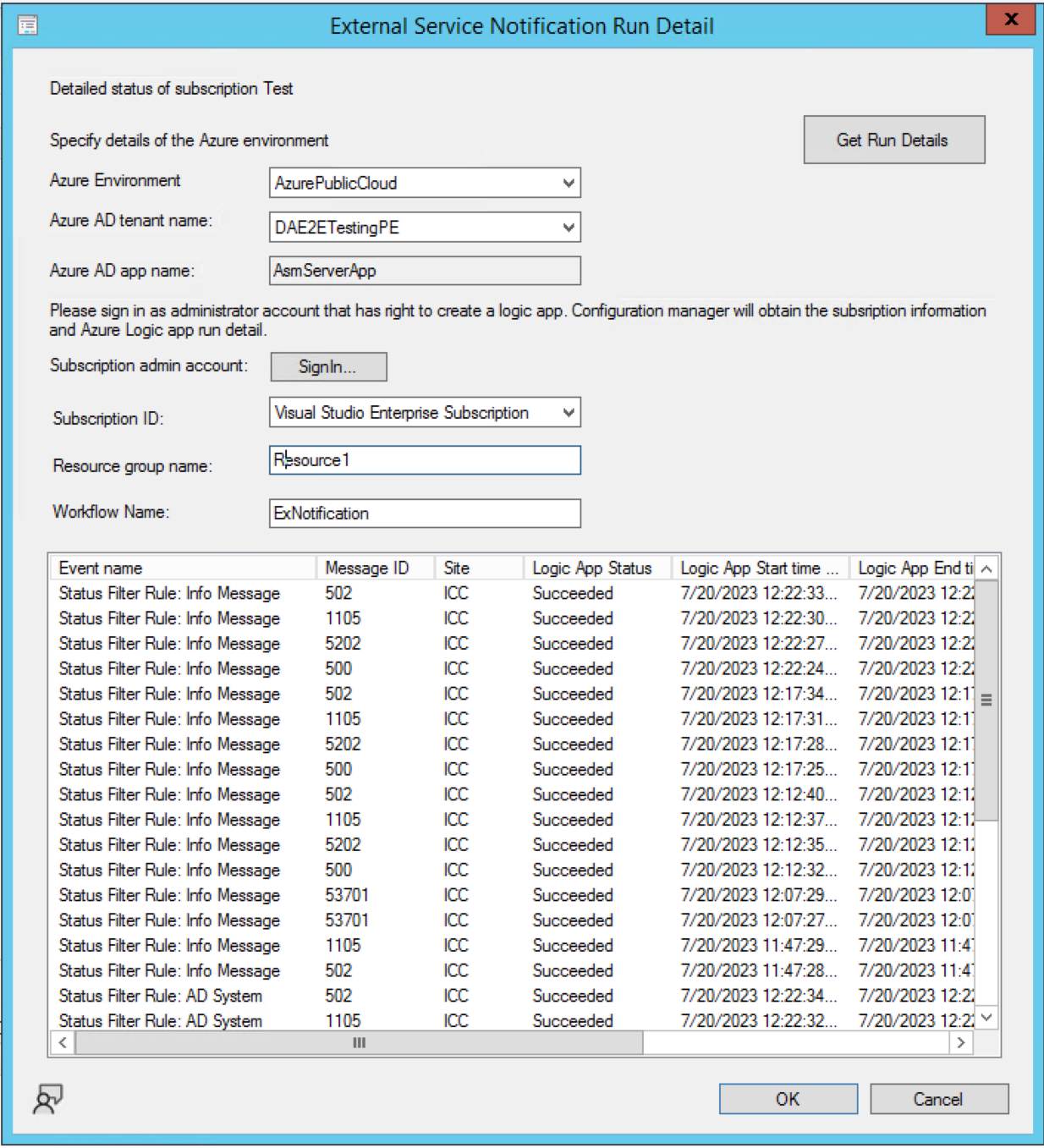
Azure-portalen
Inom fem minuter utlöser händelsen logikappens arbetsflöde. Kontrollera statusen för arbetsflödet i Azure Portal. Gå till sidan Körningshistorik för logikappen.
Mer information finns i Övervaka körningsstatus, granska utlösarhistorik och konfigurera aviseringar för Azure Logic Apps.
Felsökning
Använd följande Configuration Manager loggfiler på platsservern för att felsöka den här processen:
- ExternalNotificationsWorker.log: Kontrollera om kön har bearbetats och meddelanden skickas till det externa systemet.
- statmgr.log: Kontrollera om statusfilterreglerna har bearbetats utan fel
Kända problem
Om du skapar en statusfilterregel visas den i webbplatsens lista över statusfilterregler i Configuration Manager-konsolen. Om du gör en ändring på fliken Åtgärder i regelegenskaperna fungerar inte det externa meddelandet.
När du har återställt en central administrationswebbplats (CAS) tar du bort och återskapar prenumerationen.
Tips
Innan du tar bort en CAS återskapar du prenumerationerna på den underordnade primära platsen.
Configuration Manager version 2107
Viktigt
Det här avsnittet och PowerShell-skriptet gäller endast för version 2107. I version 2111 och senare använder du Configuration Manager-konsolen för att skapa och hantera händelser.
Andra krav för version 2107
Om du vill skapa objekten i Configuration Manager version 2107 måste du använda PowerShell-skriptetSetupExternalServiceNotifications.ps1. Använd följande skriptexempel för att hämta PowerShell-skriptet som ska användas för den här funktionen:
$FileName = ".\SetupExternalServiceNotifications.ps1"
Invoke-WebRequest https://aka.ms/cmextnotificationscript -OutFile $FileName
(Get-Content $FileName -Raw).Replace("`n","`r`n") | Set-Content $FileName -Force
(Get-Content $FileName -Raw).TrimEnd("`r`n") | Set-Content $FileName -Force
Obs!
SetupExternalServiceNotifications.ps1 signeras digitalt av Microsoft. Det här skriptexemplet laddar ned filen och åtgärdar radbrytningarna för att bevara den digitala signaturen.
Skapa en händelse i version 2107
Det finns två typer av händelser som stöds i version 2107:
Webbplatsen genererar ett statusmeddelande som matchar villkor som anges i en statusfilterregel.
En användare begär godkännande för ett program i Software Center.
Skapa en statusmeddelandehändelse i version 2107
Kör SetupExternalServiceNotifications.ps1på platsservern. Eftersom du kör den på platsservern anger du
yför att fortsätta.Välj alternativet
2för att skapa en ny statusfilterregel.Ange ett namn för den nya statusfilterregeln.
Välj villkor för meddelandematchning för regeln och ange värden som ska matchas. Ange
0att inget villkor ska användas.Följande kriterier är tillgängliga:
- Källa: Klient, SMS-provider, platsserver
- Platskod
- System
- Komponent
- Meddelandetyp: Milstolpe, Information, Granskning
- Allvarlighetsgrad: Information, Varning, Fel
- Meddelande-ID
- Egenskap
- Egenskapsvärde
Mer information om kriterier för statusmeddelanderegler finns i Använda statussystemet.
Viktigt
Var försiktig med den typ av statusfilterregel som du skapar. För externa meddelanden kan webbplatsen bearbeta 300 statusmeddelanden var femte minut. Om regeln tillåter fler meddelanden än den här gränsen orsakar den kvarvarande uppgifter på webbplatsen. Skapa regler med smala filter för specifika scenarier. Undvik allmänna regler som tillåter många meddelanden.
Kör PowerShell-skriptet igen. Välj alternativet
3för att skapa en ny prenumeration.Ange ett namn och en beskrivning för prenumerationen. Ange sedan logikappens URL som du tidigare kopierade från Azure Portal.
Välj den nya statusfilterregeln.
Välj
0för att avsluta skriptet.
Skapa en appgodkännandehändelse i version 2107
Obs!
Den här händelsetypen kräver ett program som kräver godkännande och distribueras till en användarsamling. Mer information finns i Distribuera program och Godkänn program.
Kör SetupExternalServiceNotifications.ps1på platsservern. Eftersom du kör den på platsservern anger du
yför att fortsätta.Välj alternativet
3för att skapa en ny prenumeration.Ange ett namn och en beskrivning för prenumerationen. Ange sedan logikappens URL som du tidigare kopierade från Azure Portal.
Välj lämplig händelse för en programbegäran.
Välj
0för att avsluta skriptet.
Ta bort en prenumeration i version 2107
Om du behöver ta bort en prenumeration använder du följande process:
Kör skriptetSetupExternalServiceNotifications.ps1 med alternativet
1för att visa en lista över tillgängliga prenumerationer. Observera prenumerations-ID:t, som är ett heltalsvärde.Använd NotificationSubscription-API :et för administrationstjänsten. Gör ett DELETE-anrop till URI
https://<SMSProviderFQDN>/AdminService/v1.0/NotificationSubscription/<Subscription_ID>:n .Mer information finns i Så här använder du administrationstjänsten i Configuration Manager.
När du tar bort prenumerationen skickar webbplatsen inte meddelanden till det externa systemet.
Skriptanvändning i version 2107
När du kör SetupExternalServiceNotifications.ps1identifierar den om den körs på en platsserver:
-
Y: Fortsätt på den aktuella servern -
N: Ange FQDN för en platsserver som ska användas
Om skriptet inte identifierar en platsserver uppmanas det att ange ett fullständigt domännamn.
Följande åtgärder är sedan tillgängliga:
-
0: Hoppa över/fortsätt -
1: Lista tillgängliga prenumerationer -
2: Skapa en statusfilterregel för att exponera statusmeddelanden -
3: Skapa en prenumeration. Det här alternativet är bara tillgängligt för webbplatsen på den översta nivån.
Obs!
Det här skriptet stöds endast för webbplatser som kör version 2107 eller senare.